Telepítése és konfigurálása Az Oracle Application Express 5 (csúcsa) és az Oracle többi adatszolgáltatások 3
Az első lépés, hogy töltse le a szükséges fájlokat a hivatalos honlapján a jóslat:
Hozzon létre egy könyvtárat «C: \ oracle \ csúcsa» és a «C: \ oracle \ csúcsa \ ords».
... Az az archív fájl tartalmát apex_5 # # zip razarhiviruem a könyvtár «C: \ oracle \ csúcsa» ....., Archive ords.3.0 # ### ## ## zip razarhiviruem a könyvtár «C: \ oracle \ csúcsa \ ords ».
A könyvtár «C: \ oracle \ csúcsa» eredményeként fog kinézni:
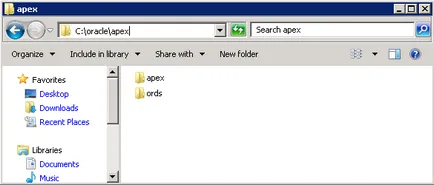
A könyvtár tartalmát «C: \ oracle \ csúcsa \ csúcsa»:
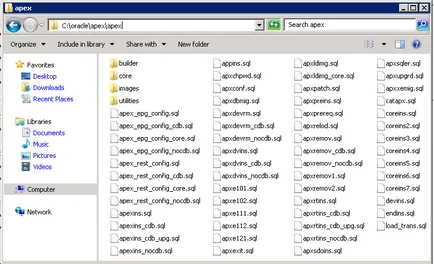
A könyvtár tartalmát «C: \ oracle \ csúcsa \ ords»:
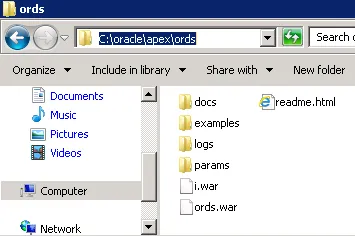
Kevesebb adminisztrátor nyisson meg egy parancssort.
Végrehajtja a parancsot cd "C: \ oracle \ csúcsa \" hívnak
Ahhoz, hogy csatlakozzon az Oracle ORACLE_SID inicializálására egy változó (ebben a példában, SID = rtdm):
Futtassa a SQLPlus parancsot:
A következő ablak jelenik meg:
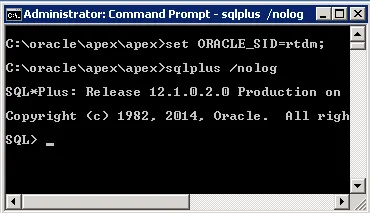
Ezután meg kell csatlakozni egy felhasználó SYSDBA jogok
kapcs sys / parol_k_skheme @ rtdm mint SYSDBA
Most mi kell érteni a csapat, hogy állítsa be a csúcsa tárgyak:
@apexins tablespace_apex tablespace_files tablespace_temp képek
tablespace_apex - táblaterületre, amely használni fogja az adatbázis-objektumokat csúcsa
tablespace_files - táblaterülete fájlok csúcsa
tablespace_temp - ideiglenes tábla tér
Képek - virtuális könyvtár képekkel
Az én például a parancs így néz ki:
@ Apexins.sql sysaux sysaux temp / i /
Végrehajtása után a fenti parancsot indul létrehozását csúcsa objektumok az Oracle adatbázis, 20 perccel később a szövegben konzol «PL / SQL-eljárás sikeresen befejeződött.» Ez azt jelentené, hogy minden objektum sikeresen létrejött.
Most beállíthatja a jelszót APEX rendszergazda erre csatlakozni SQLPlus a SYSDBA jogosultságokkal és futtassa a parancsot SQL> @ apxchpwd.sql, stb vagyunk adnia egy rendszergazda felhasználónevét és jelszavát. Lásd az alábbi ábrát.
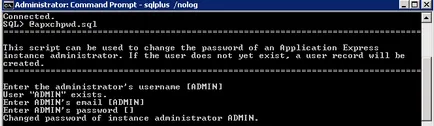
Ezután hajtsa végre a parancsot:
SQL> ALTER USER APEX_PUBLIC_USER Fiók feloldása;
Ellenőrizze, hogy a felhasználók APEX_REST_PUBLIC_USER ', 'APEX_PUBLIC_USER', 'APEX_LISTENER', 'APEX_050000', 'FLOWS_FILES' ACCOUNT_STATUS nyitva volt:
select * from dba_users D ahol d.username a (APEX_REST_PUBLIC_USER ', 'APEX_PUBLIC_USER', 'APEX_LISTENER', 'APEX_050000', "FLOWS_FILES)
A könyvtár «C: \ oracle \ csúcsa \ ords» hozzon létre egy mappát a «config».
A konzol root és futtassa a parancsot
java -jar ords.war configdir "C: \ oracle \ csúcsa \ ords \ config"
Ezután hajtsa végre a telepítési parancsot java -jar ords.war telepíteni fejlett
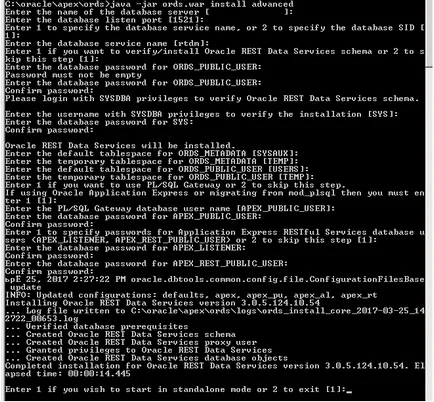
Adjuk meg a szükséges beállításokat és jelszavakat a telepítés kínálunk befejezése csúcsa önálló üzemmódban futnak, elhagyni azt, bemutatjuk: 0 megadása.
A parancs futtatásához java -jar ords.war statikus "C: \ oracle \ csúcsa \ csúcsa \ images"
Akkor lehet, hogy telepítésével alkalmazások és i.war ords.war WebLogic 12.
Nyissa meg a tartomány konzol adjuk:
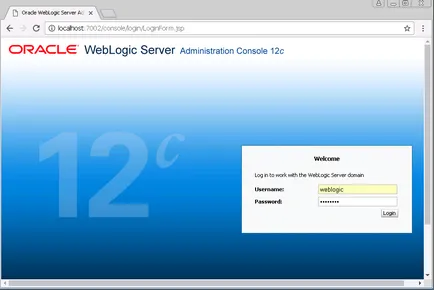
Ugrás a szakasz telepítések és állítsa ords.war i.war és alkalmazások, amelyek a könyvtárban «C: \ oracle \ csúcsa \ ords».
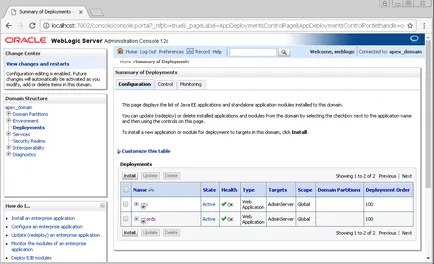
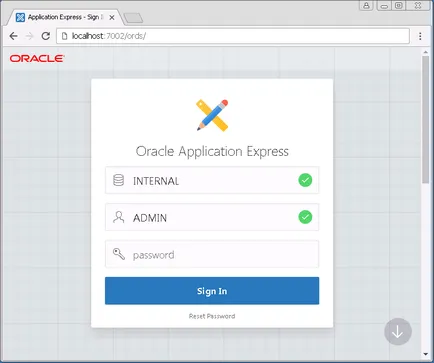
APEX adja meg a jelszót admin, amit kért, amikor a forgatókönyv @ apxchpwd.sql és eljutni a főoldalon. Hurrá! Hurrá! Hurrá!
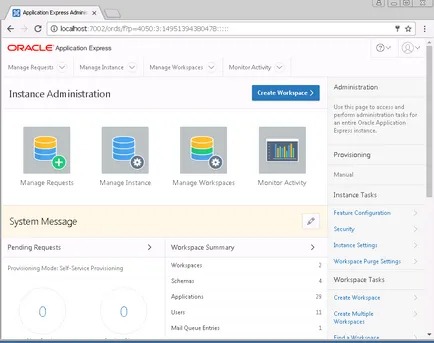
További cikkek a témában APEX: